Kuinka poistaa tärinää Android-näppäimistöstä
Tärinä on joskus epämiellyttävä ilmiö, joka ilmenee aina silloin tällöin, kun kosketat näyttöä. Tärinä sisältyy yleensä tehdasasetuksiin. Jotkut ihmiset pitävät sitä ärsyttävänä, kun taas toiset ottavat kolisemisen rauhallisesti.
Artikkelin sisältö
Ohjeet: tärinän poistaminen Android-näppäimistöstä
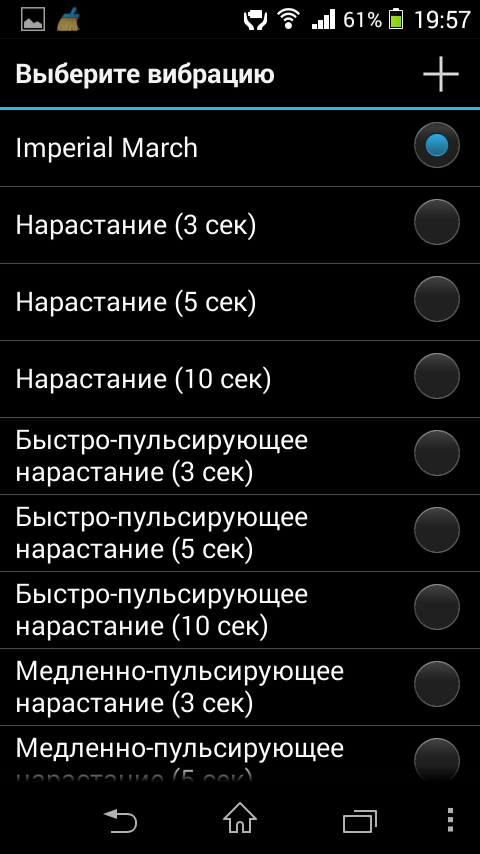 Tämä ongelma on ratkaistavissa ainakin laitteissa, joissa on Googlen Android-käyttöjärjestelmä. Se voidaan ratkaista perinteisillä tavoilla - asettamalla joitain parametreja tai painamalla näppäinyhdistelmiä.
Tämä ongelma on ratkaistavissa ainakin laitteissa, joissa on Googlen Android-käyttöjärjestelmä. Se voidaan ratkaista perinteisillä tavoilla - asettamalla joitain parametreja tai painamalla näppäinyhdistelmiä.
Kokeneet käyttäjät huomauttavat, että toimenpide kestää muutaman minuutin niille, jotka ovat huonosti perehtyneet Android-alustan hallintaan, ja kymmenen sekuntia niille, joilla on riittävästi kokemusta älypuhelimien ja tablettien kanssa.
Joten, algoritmi, joka on suoritettava tärinän poistamiseksi. Vaiheittaiset ohjeet, joiden toteuttaminen johtaa varmasti haluttuun tulokseen.
Poista kosketuspainikkeiden värinä käytöstä Androidissa
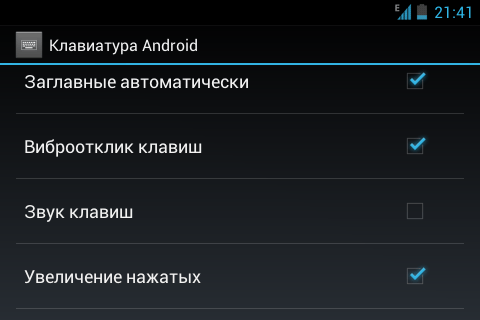
- Ensimmäinen askel, joka sinun on tehtävä, on asetussivun avaaminen. Lähes kaikissa Android-älypuhelimissa ja -tableteissa on samat toiminnot. Siellä on erillinen painike, joka on merkitty "Asetukset". Suunnittelu voi vaihdella käyttöjärjestelmän versioiden ja valmistajan esittämien ominaisuuksien mukaan.
- Toinen vaihe: siirry asetussivun osioon, jota kutsutaan joissakin vaihtoehdoissa "Syöttökieliksi", toisissa joksikin muuksi. Nimestä riippumatta juuri tämä osio sisältää kaikki vaihtoehdot, jotka voivat liittyä kirjoittamisen säätelyyn tietyllä virtuaalisella tai todellisella näppäimistöllä. Joten Android-käyttöjärjestelmän asetussivulla on aina kohde nimeltä "Virtual Keyboard" tai vastaava.
- Tämän otsikon alla on luettelo näppäimistöistä, itse asiassa virtuaalisista, ei fyysisistä, niistä, joita näemme näytöllä ja joita emme pidä erikseen käsissämme. Useimmiten tämä on "Google-näppäimistö", mutta se voi olla myös Samsung, Nomi, Xiaomi tai jotain vastaavaa. Sieltä voit myös löytää kohdat "Google Voice Input" ja "Manage Keyboards".
- Asetukset-alaosasta tulee kohta, jossa tulee käydä algoritmin vaatimusten mukaisesti. Itse asiassa näissä asetuksissa voit poistaa värinän käytöstä. Sivulla on kohta nimeltä "Värinä näppäimiä painettaessa". Sinun tulee siirtää vipua ja asettaa toiminto ei-aktiiviseen asentoon.
- On syytä ottaa huomioon, että tietyssä puhelimessa tai tabletissa toiminnolla voi olla eri nimi. Mutta voit ymmärtää, että tämä johtuu joko kontekstista tai tarkistamalla, mitä tapahtuu, jos sammutat sen.
- Samassa osiossa voit muuttaa ääniasetuksia ja muita parametreja.
- Valitettavasti siinä ei vielä kaikki. Näppäimistön kosketuspainikkeiden lisäksi on myös järjestelmäpainikkeita. Puhumme tietysti "Koti", "Takaisin" ja muista vastaavista painikkeista. Ja niiden asetukset ovat toisessa osiossa, joten sinun ei pitäisi etsiä sieltä. Eikä näissä asetuksissa ole mitään monimutkaista, sinun on vain tiedettävä niistä ja yritettävä muistaa, kuinka lähestyä niitä.
- Joten poistamme tärinän Android-käyttöjärjestelmään liittyvistä järjestelmäpainikkeista.
- Täällä sinun pitäisi myös avata asetussivu, etsiä "Ääni" -osio ja sitten "Muut äänet" -alaosa. Itse asiassa tässä on haluttu asetus. Sitä kutsutaan "värähtelyvasteeksi" tai vastaavaksi. Ja se voi olla päällä tai pois päältä.
- Kaikki toiminnot päättyvät tähän, tärinä on kytketty pois päältä kaikilla rintamilla, eikä se ole enää ärsyttävää. Mutta jos päätät palauttaa asetukset tehdasasetuksiin, sinun on poistettava värinä uudelleen. Tällä kertaa se kesti todella muutamia kymmeniä sekunteja.
Mutta tämä ei ole kaikkia värähtelytyyppejä. Puhelimesta kuuluu myös soittoääni, kun puhelu saapuu. Tämä on toiminto, jonka melkein kaikki tietävät. Ja se voidaan myös helposti poistaa käytöstä asetuksista, mutta muissa osioissa.
Eli toinen algoritmi.
- Sinun täytyy mennä asetuksiin, löytää "Järjestelmä" -kohta.
- Siellä pitäisi olla "Ääniprofiilit" -kohta.
- Yksi neljästä kohteesta on merkitty "Värinä".
- Sen vieressä oleva valintaruutu tulee poistaa, ja ongelma voidaan katsoa täysin ratkaistuksi.
Tällaisten toimien jälkeen tärinä kytketään pois päältä aina kun mahdollista.
Miksi en voi poistaa tärinää?
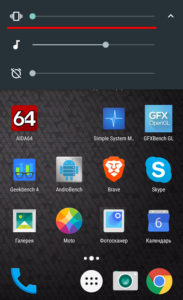
Jos tärinä säilyy käsittelyjen jälkeen, siihen voi olla kaksi syytä.
- Tärinä tulee jostain sovelluksesta.
- Asetusjärjestelmä on epäkunnossa eikä vastaa käyttäjän toimiin tai ei vastaa täysin.
- Kun tärinää käytetään missä tahansa omassa tai järjestelmäsovelluksessa, sinun on etsittävä ohjelman asetuksia, kunnes olet onnekas.
Kuinka ratkaista ongelma
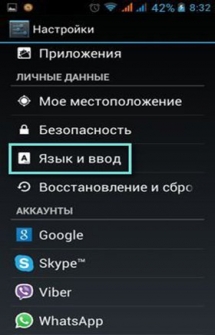
Android-käyttöjärjestelmän vakavien ongelmien ratkaisemiseksi käytetään vilkkumista. Itse asiassa se on ratkaisu muun muassa tärinäongelmiin.Jos alusta on menettänyt hallinnan, se on päivitettävä tai vaihdettava, eli päivitettävä uudelleen.
Jos päivitys suoritetaan normaalilla tavalla, vilkkuminen, tärkeämpi yritys, tulisi uskoa asiantuntijoille, jotka löytyvät asianomaisista palvelukeskuksista. Muussa tapauksessa on olemassa merkittävä riski järjestelmän purkamisesta ja edelleen pätevien ammattilaisten etsimisestä.





